Громкость звука, конечно, является одной из важнейших функций при использовании беспроводной гарнитуры. В нашей статье расскажем о том, как можно управлять громкостью в Bluetooth-гарнитуре на Android-устройствах как программным методом, так и аппаратным.
Управление силой звука
При использовании беспроводного наушника пользователь в первую очередь нуждается в том, чтобы звук ему было слышно даже в таком относительно шумном месте, как автобусная остановка или даже станция метро. Но при подключении новенького наушника бывает, что звук не настолько сильный, как хотелось бы. В таком случае не стоит разочаровываться раньше времени, нужно попробовать просто увеличить громкость Bluetooth-гарнитуры на Android, о чем мы подробнее поговорим дальше.
Аппаратный способ
Практически все модели гарнитур имеют клавиши управления силой звука, которые расположены прямо на корпусе наушника. Для усиления звука во время разговора попробуйте понажимать несколько раз на кнопку «+», чтобы сделать громче. При достижении максимально возможной громкости вы услышите короткий звук в наушнике – это будет означать, что увеличивать ее уже некуда.
Если все же звук недостаточно хорошо слышим для вашего уха, тогда стоит воспользоваться программным методом. Дело в том, что настройки на наушнике и на смартфоне не объединены, поэтому их нужно регулировать отдельно.
Программный метод
После того как на наушнике сила выставлена на максимум, нужно то же проделать на смартфоне: то есть при активном разговоре нажать на качельку на корпусе телефона. После проделанных операций можете быть уверены, что звук выставлен на максимум.
Но в самых сложных ситуациях бывает, что динамик Bluetooth-гарнитуры имеет слишком низкую громкость. На Android в таком случае можно воспользоваться специальной программой. Она называется SpeakerBoost, и ее задача – в усилении звука выше максимального значения, которое вы можете выставить стандартным способом. Программу можно применить как для Bluetooth, так и для обычных наушников, а также просто для динамика.
SpeakerBoost можно закачать с Google Play. Хотим заметить, что это приложение нужно использовать с умом, и не ставить увеличение сразу на 100% – так можно повредить динамик или же вовсе вывести его из строя, о чем предупреждают сами разработчики.
Инструкция:
- После того как скачали и установили приложение, запустите его.
- Согласитесь с предупреждением и рисками, про которые мы писали выше.
- Дальше согласитесь с прочтенной информаций о донате приложения.
- И снова нажмите «ОК» после ознакомления с изменениями, которые появились в вашей версии по сравнению с более давними.
- После этого будет доступно маленькое окошко с ползунком, который можно выставить от 0 до 100%. Передвиньте его на нужный уровень, чтобы добиться максимально комфортного усиления.
- Как показывает практика, даже на очень «тихих» наушниках достаточно было и 50% предусиления, чтобы слышимость была комфортной даже для метро.
- После выставления нужной силы звука просто нажмите на пустое место на экране, чтобы приложение свернулось.
- Для возобновления его работы надо опустить шторку и тапнуть по его названию.
Как увеличить громкость Bluetooth гарнитуры на Android: Видео
Apple AirPods спроектированы так, чтобы работать с ними без особых усилий, поэтому они даже автоматически соединяются с вашим iPhone или iPad, просто открывая корпус. Но не редкость проблема с увеличением громкости на них, а именно, вы не сможете сделать их достаточно громкими, чтобы удовлетворить себя.
Есть несколько причин, по которым ваши AirPods могут не генерировать достаточный объем звука. Читайте дальше, чтобы узнать, как сделать свои AirPods громче.
Почему ваши AirPods не достаточно громко играют
Почему ваши AirPods не достаточно громко играют единой таблетки для решения проблемы с громкостью AirPods не существует. Существует ряд возможных причин, по которым ваши AirPods могут быть слишком тихими, и это может расстраивать, потому что, в отличие от большинства наушников, отсутствует регулятор громкости, поэтому может показаться, что ваши руки связаны. В действительности существует ряд возможных проблем. Динамики на ваших наушниках могут быть загрязнены, например, что мешает звучанию, или на вашем iPhone есть несколько различных настроек звука, которые могут быть неправильно настроены. Если Вы перешли на эту тему по запросу ремонт обычных наушников, советую прочесть подробное руководство «Как самостоятельно починить сломанные наушники».
Как увеличить громкость на AirPods
За одним исключением, каждый шаг устранения неполадок в поиске исправления звука на AirPods выполняется быстро и просто. Вы можете попробовать каждый из них и очень быстро проверить, решает ли он ваши проблемы со звуком. Попробуйте каждый из них и, если это не решит вашу проблему, переходите к следующему потенциальному решению.
1. Попробуйте увеличить громкость на вашем iPhone. Это может показаться очевидным, но на AirPods нет регулятора громкости, поэтому вам нужно положиться на регулятор громкости вашего iPhone, чтобы установить уровень звука громче. Это хорошее место для начала, потому что вы могли пропустить регулировку громкости на вашем телефоне, если звук слишком низкий попробуйте это сделать.
2. Выключите режим низкого энергопотребления. Если ваш iPhone находится в режиме низкого энергопотребления, это может повлиять на некоторые некритические системы, что может привести к воспроизведению звука с меньшей громкостью, чем обычно. Отключите режим низкого энергопотребления и попробуйте использовать свои AirPods с вашим iPhone в стандартном режиме питания.
3. Убедитесь, что ваши AirPods заряжены. Если ваши AirPods имеют очень низкий заряд, они могут плохо себя вести. Зарядите их зарядкой в Итечение одного или двух часов, а затем снова протестируйте звук.
4. Выключите любые настройки эквалайзера (EQ). Большинство настроек эквалайзера заставляют звук воспроизводиться через AirPods тише. Удивительно, но даже те, в названии которых есть «Booster», звучат заметно тише. По этой причине лучше попробовать отключить эквалайзер.
5. Выключите ограничение громкости. Для вашей защиты слуха, iPhone имеет дополнительный регулятор громкости, который ограничивает максимальную громкость телефона несколько ниже, чем его истинная максимальная громкость. Если ваши AirPods не достаточно громкие, вы должны отключить ограничение громкости, чтобы помочь вам восстановить пропавшую громкость.
6. Откалибруйте звук между iPhone и AirPods. Возможно, ваш телефон и AirPods имеют два совершенно разных понимания того, какой должна быть минимальная и максимальная громкость.
1) Во время воспроизведения музыки через AirPods полностью уменьшите громкость на iPhone.
2) Отключите Bluetooth, начните воспроизводить музыку, чтобы она выходила из динамика iPhone, и снова уменьшите громкость iPhone до упора.
3) Включите Bluetooth и снова подключите AirPods, затем отрегулируйте громкость, чтобы увидеть, решит ли это вашу проблему со звуком.
Заметка: это случается не часто, но перекалибровка уровней звука занимает всего минуту или две, так что вам все равно стоит попробовать.
7. Убедитесь, что оба наушника установлены на одинаковую громкость, так как вы, возможно, настроили параметр «Доступность» iPhone для воспроизведения двух ушей на разных уровнях. Перейдите в «Настройки» > «Основные» > «Универсальный доступ», затем опуститесь по навигации к разделу «Слух» убедитесь, что ползунок сбалансирован, с кнопкой посередине между L и R.
8. Очистите свои AirPods. Если ни одна из настроек звука не устранила проблему со звуком, ваши наушники могут нуждаться в хорошей чистке. Поскольку AirPods проводит много времени в ушах, решетка динамика имеет тенденцию покрываться ушной серой. Если вы видите наросты, их тщательная очистка может внести заметные изменения.
9. Повторно подключите AirPods к телефону. Перейдите в «Настройки» > «Bluetooth», нажмите кружок «i» справа от имени AirPod, затем нажмите «Забыть это устройство». Затем настройте и снова подключите AirPods к iPhone или iPad.
Вернуться
Похожие новости
Как сбросить настройки наушников AirPods
Одна из лучших особенностей AirPods — это вытащить их из корпуса, положить их в уши, и они просто
Советы и хитрости AirPods 2019 года
Просто пользоваться AirPods все могут: достаньте их из футляра, вложите в ушные раковины, и все.
Как подключить AirPods к Chromebook
AirPods от Apple традиционно предназначены только для сопряжения с другими продуктами Apple. Однако
Как проверить заряд батареи наушников Airpods
Как вы узнаете, что ваши наушники AirPods разрядились и батарея села? Наиболее очевидный способ
Как увеличить громкость на Андроиде в наушниках – актуальный вопрос для тех, кого не устраивает качество воспроизведения. Сделать это можно через настройки беспроводной гарнитуры, с помощью специального программного обеспечения или меню смартфона. Если речь идет о беспроводных наушниках, подходят не все существующие методы по причине отсутствия синхронизации между гарнитурой и устройством.
Как увеличить громкость блютуз-наушников на Андроид
Как и было написано выше, в данном случае применимы только три способа:
- посредством приложений;
- кнопок на гарнитуре, предусмотренных для усиления звука;
- настроек меню в режиме разработчика.
Быстрый способ – прокрутка клавиши «Volume +/-« – позволяет нажатием регулировать параметры сигнал с отображением на смартфоне или планшете. К сожалению, некоторые модели гарнитур лишены такого приспособления, поэтому обладателям таких гаджетов придется воспользоваться приложением.
С помощью программ
Разработчики операционной системы Андроид предусмотрели специальные приложения для таких случаев, когда громкости работы беспроводной гарнитуры недостаточно:
- «Speaker Boost» (увеличение не более тридцати процентов, рутирование не требуется);
- «Volume+» (для смартфонов марки «Xi aomi», приложение на русском языке, рут-права не требуются).
Представленные в перечне программы для установки универсальны, так как позволяют увеличивать громкость работы проводных и беспроводных наушников и колонок.
Изменение с помощью «Speaker Boost»:
- Найти в «Плей Маркете» приложение.
- Скачать.
- Дождаться установки.
- Осуществить вход нажатием соответствующего значка в меню.
- Нажать клавишу «Yes».
- Нажать кнопку «ОК» дважды.
- Передвинуть ползунок в нужном направлении.
- Щелкнуть по любому участку экрана (программа свернутся, развернуть можно через панель сверху, потянув).
Работа «Volume+»:
- Аналогично предыдущему ПО потребуется произвести установку и вход в приложение.
- Поставить галочку напротив поля с названием «Bluetooth Settings».
- Увеличьте уровень громкости.
Через инженерное меню
Задаваясь вопросом о том, как на Андроиде увеличить громкость в наушниках через инженерное меню, стоит учитывать, что пошаговая инструкция не подходит для беспроводных систем, работающих по каналу связи через блютуз.
Если речь идет о корректировке параметров работы проводной гарнитуры, достаточно воспользоваться командой для входа в инженерное меню или установить «MTK Engineering Mode». Далее:
- Для изменения громкости потребуется раздел «Hardware Testing « и, соответственно, пункт под названием «Audio».
- «Headset Mode».
- «Type»
- «Media».
- Произвести изменение параметров, нажать «Set».
Как увеличить громкость AirPods на Андроид
Многие пользователи часто жалуются на недостаточную громкость работы наушников известного бренда «Apple» при подключении к телефонам на ОС Android, но есть быстрый способ изменить ситуацию. Пошаговая схема действий:
Если у Вас остались вопросы — сообщите нам 
- Через раздел основного меню со значком, похожим на шестеренку, под названием «Настройки» зайти в поле, которое расположено в самом низу, «Система».
- Выберите далее пункт с номером сборки через меню под названием «О телефоне».
- Щелкните не менее семи раз.
- Появится системное сообщение.
- Вернитесь в самое начало поля для «Настроек».
- Зайдите снова в поле с названием «Система».
- Здесь появится поле «Для разработчиков».
- Зайдите в указанный раздел.
- Прокрутите в самый низ.
- Напротив пункта для отключения абсолютной громкости прокрутите указатель для включения.
Схема из десяти пунктов на некоторых моделях, может быть упрощена.
Используемые источники:
- http://v-androide.com/instruktsii/bluetooth/gromkost-bluetooth-garnitury.html
- https://kaknastroit.com/nastroit-ios/524-kak-uvelichit-gromkost-na-airpods-sdelat-zvuk-gromche.html
- https://phone-insider.com/kak-uvelichit-gromkost-na-androide-v-naushnikah.html
 Обзор Apple AirPods 2: популярных наушников нового поколения
Обзор Apple AirPods 2: популярных наушников нового поколения Лучшая копия AirPods 2019
Лучшая копия AirPods 2019
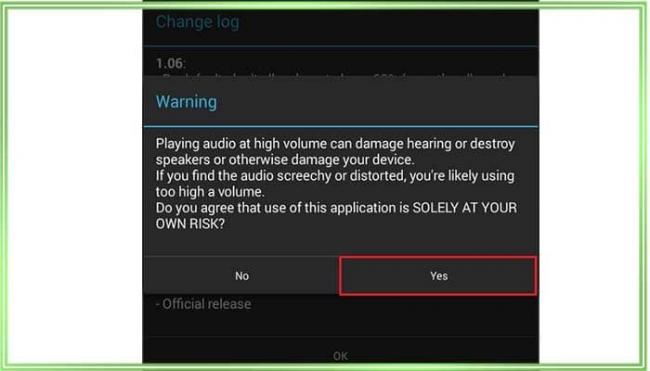
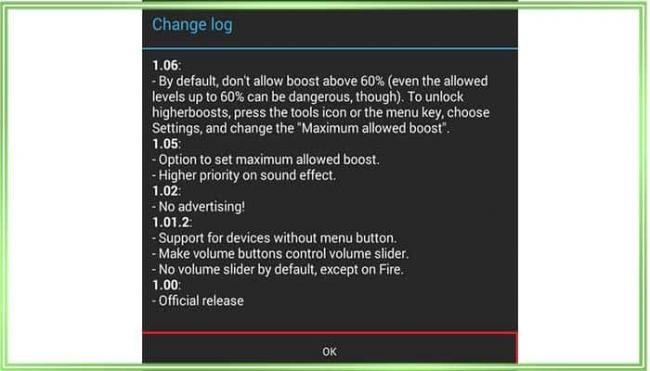
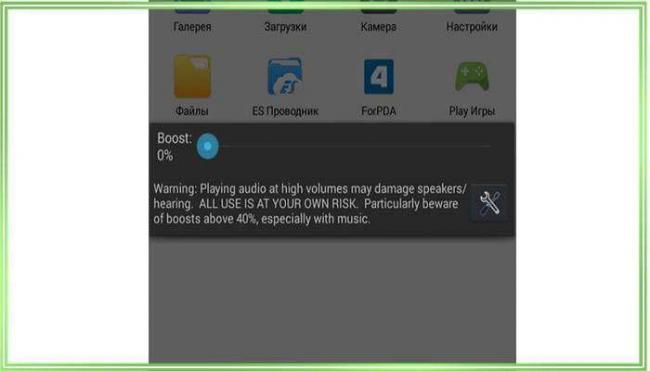
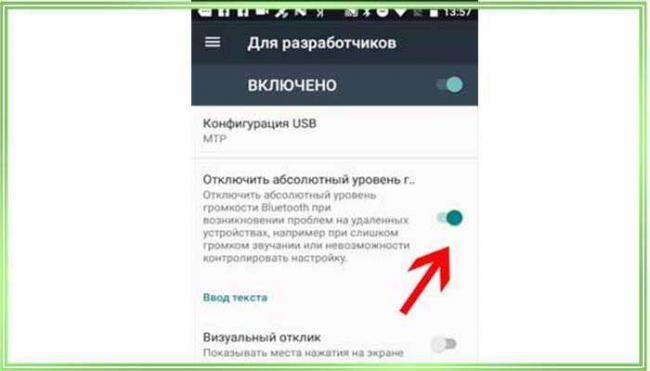
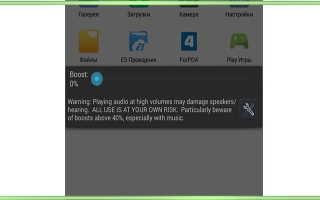

 ТОП 10 лучших TWS (полностью беспроводных) наушников по отзывам покупателей
ТОП 10 лучших TWS (полностью беспроводных) наушников по отзывам покупателей ТОП-10: Лучшие TWS наушники — бюджетные до 100$
ТОП-10: Лучшие TWS наушники — бюджетные до 100$ Apple назвала iPhone с лучшей автономностью за всю историю
Apple назвала iPhone с лучшей автономностью за всю историю Чем отличаются версии Bluetooth?
Чем отличаются версии Bluetooth?